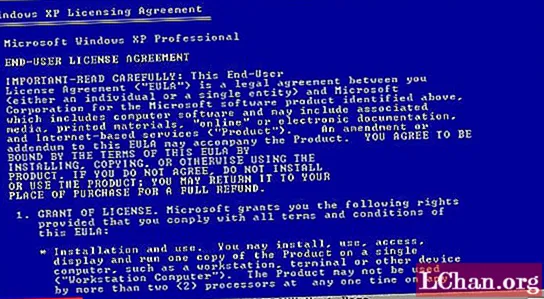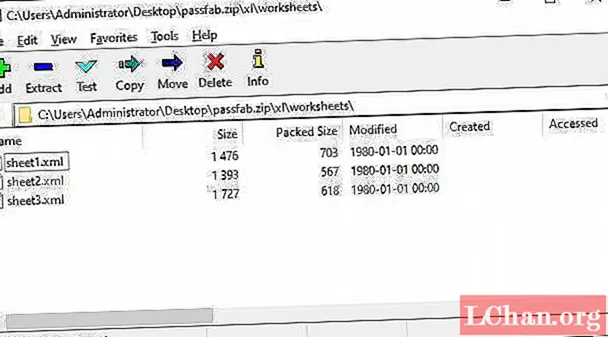Isi
- 01. Buat di VR
- 02. Membuat sketsa
- 03. Bekerja dengan lapisan
- 04. Tarik permukaan
- 05. Gunakan alat bubut
- 06. Coba pemodelan subdivisi
- 07. Buat objek poligonal
- 08. Bekerja dengan objek subdivisi
- 09. Jelajahi alat untuk poligon dan subdivisi
- 10. Aktifkan subdivisi
- 11. Ekspor ke aplikasi 3D

Gravity Sketch, alat desain dan pemodelan untuk materi iklan VR, terus berkembang di ruang kreatif VR dan menjadi semakin populer di kalangan seniman di seluruh dunia. Aplikasi ini menciptakan lingkungan pemodelannya di VR dan memiliki dampak transformatif pada pembuatan pemodelan. Dengan skema kontrol sederhana yang dimanipulasi oleh pengontrol tangan VR, Gravity Sketch dapat dengan cepat membuat artis mana pun merasa menyatu dengan model mereka.
Terlebih lagi, seperangkat alat subdivisi baru telah meningkatkan Gravity Sketch menjadi alat pemodelan yang unik dan ramah yang memberikan cara baru, intuitif, dan terjangkau untuk membuat seniman dari tingkat pengalaman apa pun memulai pemodelan.
- Sketsa Gravitasi pada ulasan Oculus Rift
Gravity Sketch juga dapat memenuhi kebutuhan aplikasi 3D yang menawarkan lingkungan pemodelan yang intuitif dan masih dapat membuat geometri yang dapat ditransfer ke perangkat lunak 3D lainnya setelah selesai. Untuk contoh luar biasa dari perangkat lunak 3D lain yang dapat Anda gunakan dengan Gravity Sketch, kami memiliki daftar perangkat lunak pemodelan 3D terbaik untuk Anda teliti di sini. Sekarang, mari kita jelajahi apa yang bisa dilakukan Gravity Sketch.
01. Buat di VR

Untuk menggunakan Gravity Sketch, mesin Windows berkemampuan VR diperlukan bersama dengan Oculus Rift, HTC Vive atau merek tertentu dari headset Windows realitas campuran. Apa pun headset yang digunakan, pengontrol tangan sangat penting, karena berisi semua alat yang diperlukan untuk menggunakan Gravity Sketch. Gravity Sketch tersedia melalui Steam atau toko Oculus Rift. Untuk tutorial ini versi standar dari Gravity Sketch digunakan.
02. Membuat sketsa

Setelah menarik citra referensi dengan mengeklik dan menyeret dari antarmuka intuitif, membuat sketsa dapat dimulai. Mengaktifkan sumbu memudahkan menggambar dalam simetri. Saat Gravity Sketch membuat garis vektor, bahkan dalam fase sketsa, setiap garis sketsa dapat diedit, dihapus, atau dipindahkan. Hal ini menjadikan Gravity Sketch alat yang sangat baik bagi seniman dengan tingkat keahlian apa pun, karena kesalahan apa pun dapat dengan cepat diperbaiki dan diperbaiki.
03. Bekerja dengan lapisan

Gravity Sketch memiliki lapisan dan sistem pengelompokan yang sangat baik. Pengelompokan objek dikontrol oleh pengontrol kiri, dan objek dapat ditambahkan dan grup dipecah dengan satu klik. Palet lapisan dapat ditarik ke dalam lingkungan VR, dan objek dapat dimasukkan ke lapisan yang benar dengan mengambilnya dan menjatuhkannya ke dalam kotak biru di akhir setiap judul lapisan. Visibilitas dan aktivasi lapisan semuanya dengan mudah dikontrol menggunakan tombol yang lebih besar pada palet lapisan.
04. Tarik permukaan

Saat membuat permukaan utama, kedua tangan dibutuhkan. Permukaan secara harfiah ditarik ke dalam bentuk dan dapat dipasang untuk memandu geometri seperti jalur. Seperti semua elemen dalam Gravity Sketch, permukaan ini kemudian dapat dimodifikasi dan disesuaikan setelah dibuat. Praktik 3D standar seperti titik kontrol yang lebih sedikit memungkinkan permukaan bekerja dengan baik dengan Gravity Sketch, karena membuat titik kontrol lebih mudah ditangkap.
05. Gunakan alat bubut

Gravity Sketch memiliki metodologi unik untuk membuat objek bubut. Menggunakan tangan sekunder untuk menempatkan sumbu, objek bubut ditarik keluar secara in situ. Sekali lagi, ini dapat diedit setelah digambar. Metodologi ini juga bekerja dengan sistem array melingkar dalam Gravity Sketch, yang menggunakan sumbu yang sama untuk memungkinkan beberapa contoh spline yang sama dibuat - cara yang bagus untuk membuat alat tenun kawat dan elemen detail lainnya.
06. Coba pemodelan subdivisi

Alat pemodelan poligon dan subdivisi Gravity Sketch adalah fitur baru yang hebat, tetapi itu tidak berarti alur kerja tradisional harus ditinggalkan saat bekerja dengan cara ini. Kuas sketsa harus tetap digunakan untuk membuat sketsa 3D cepat yang memungkinkan seniman mendapatkan gambaran tentang volume dengan sangat cepat. Simpan sketsa ke satu lapisan Sketsa Gravitasi yang dapat disembunyikan atau ditampilkan pada berbagai tingkat transparansi seperti yang diinginkan melalui proses pemodelan.
07. Buat objek poligonal

Meskipun beberapa alat NURBS yang sudah ada sebelumnya seperti permukaan dapat diubah menjadi permukaan poligon / subdivisi, jika ini adalah pemandangan baru, sebaiknya mulai bekerja dengan bidang tunggal, dengan simetri yang sudah dipilih. Untuk melakukan ini, buka menu Primitive dan pilih Plane. Pastikan ikon kubus bulat subdivisi di kanan atas bidang primitif dipilih. Ini membuat objek primitif Gravity Sketch tidak dapat digunakan untuk membuat objek subdivisi.
08. Bekerja dengan objek subdivisi

Mengekstrusi tepi untuk membuat lebih banyak geometri sederhana dalam Gravity Sketch. Pilih tepi atau poligon, lalu satu klik pada pemicu pengontrol utama akan menarik tepi atau poligon baru. Simpul akan menempel ke titik terdekat dan menyegel tepi. Dengan alat Auto Select Loops dipilih dari palet alat (terlihat di tangan sekunder dalam mode edit), Gravity Sketch dapat memilih loop tepi yang masuk akal dan mengekstrusi strip poligon dengan satu klik pemicu.
09. Jelajahi alat untuk poligon dan subdivisi

Set alat subdivisi diakses dengan mengklik tombol bawah tangan utama, yang memiliki ikon kuas dan palu saat dalam mode pengeditan. Bola dengan tongkat adalah alat penghalus, yang memperhalus posisi titik - ingatlah untuk menskalakan pemandangan dalam Sketsa Gravitasi daripada alat penghalus itu sendiri. Ada juga pisau untuk memotong tepi baru menjadi poligon dan alat penggabung yang dapat menggabungkan objek poligon terpisah dalam satu lapisan.
10. Aktifkan subdivisi

Di palet edit, aktifkan tombol Off / On di bawah Level Subdivisi. Ada tiga lapisan pemulusan subdivisi yang tersedia. Jika tepi terlalu halus, loop tepi dapat dengan mudah ditambahkan dengan mengklik satu kali pemicu pada sisi utama di tepi, yang kemudian akan membuat loop tepi jika tersedia loop poligon yang masuk akal. Dengan memilih 'Auto Select Loops', artis dapat menggeser edge loop baru secara manual untuk membuat sudut yang lebih tajam.
11. Ekspor ke aplikasi 3D

Versi dasar Gravity Sketch memungkinkan pengeksporan OBJ, yang bagus untuk sebagian besar penggunaan. OBJ dapat menjadi geometri-berat, jadi bersiaplah untuk menerapkan ulang model jika diperlukan untuk persyaratan waktu nyata atau animasi. Jika warna ditambahkan selama proses pembuatan Sketsa Gravitasi, warna tersebut dibawa sebagai bahan terpisah. Gravity Sketch mampu membuat render dasar, tetapi kemampuannya untuk membuat geometri untuk diekspor ke aplikasi 3D menjadikannya alat kreasi yang tak ternilai harganya.
Artikel ini pertama kali diterbitkan di Dunia 3D, majalah terlaris dunia untuk artis CG. Subscribe ke Dunia 3D.